在Excel中,选择包含重复数据的列或区域,然后点击“数据”选项卡下的“删除重复项”,系统会自动删除选中范围内的重复数据。
怎样快速删除Excel中的重复数据

在处理Excel工作表时,经常会遇到需要删除重复数据的情况,Excel提供了一些工具和功能来帮助我们快速完成这项任务,以下是详细的步骤:
方法一:使用“删除重复项”功能
步骤1:选择数据范围
您需要选中包含可能重复数据的单元格区域,可以通过点击并拖动鼠标来选择,或者如果您要选择整个工作表,可以点击左上角的角落按钮(行号和列标的交叉点)。
步骤2:使用“删除重复项”
在Excel的菜单栏中,依次点击“数据”选项卡,然后在“数据工具”组中找到“删除重复项”。
步骤3:确认列
在弹出的“删除重复项”对话框中,您可以选择列的范围,如果全选则表示考虑所有列的数据,如果只想基于某些特定列来查找重复项,请取消勾选不需要的列。
步骤4:删除重复项
点击“确定”,Excel将自动删除选定范围内的重复数据,通常它会保留第一次出现的记录,而删除后续重复的记录。

步骤5:检查结果
完成后,系统会提示删除了多少条重复数据,检查您的数据以确保删除操作符合预期。
方法二:高级筛选
步骤1:设置条件区域
在工作表的一个空白区域设置条件,即您希望根据哪些列进行筛选。
步骤2:打开高级筛选对话框
在“数据”选项卡下找到“高级”按钮,位于“排序和筛选”组内。
步骤3:设置筛选范围和条件
在弹出的“高级筛选”对话框中,设置好列表区域(要筛选的数据范围)和条件区域(步骤1设置的条件),选择是将结果放在其他位置还是原地筛选。
步骤4:执行筛选
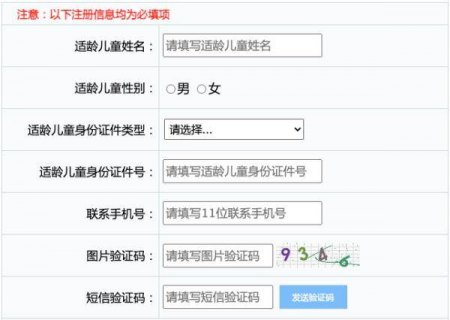
点击“确定”,根据您的条件,Excel将只显示不重复的数据。
步骤5:检查结果
检查筛选后的数据是否符合预期。
相关问题与解答
Q1: 我删除了重复数据,但是发现一些重要的数据也一并被删除了,如何恢复?
A1: 在删除重复数据前,最好先备份您的工作表,如果已经删除,可以尝试使用版本历史记录(如果开启了该功能),或者从自动备份或手动创建的备份中恢复数据。
Q2: 我只想删除某几列中的重复数据,怎么办?
A2: 在使用“删除重复项”功能时,在弹出的对话框中选择您想要考虑的列,确保未勾选那些您不想考虑的列即可,这样,Excel只会根据您选定的列来识别和删除重复项。
